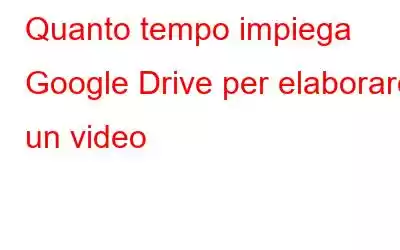Google Drive è la soluzione ideale per liberare spazio su un PC o salvare dati in un luogo da cui è possibile accedervi in qualsiasi momento. Tuttavia, ultimamente, diversi utenti hanno segnalato che il caricamento/scaricamento di un film su/da Google Drive richiede un'eternità. E dopo alcune ore, ricevono il seguente avviso di errore:
"Questo video è in fase di elaborazione. Per favore, torna più tardi."
Questo sembra essere un problema comune e molte persone lo stanno riscontrando. Se stai cercando un modo per risolverlo, hai ragione. Questa guida alla risoluzione dei problemi aiuterà a capire il motivo e fornirà una soluzione al problema.
Motivi per cui Google Drive impiega un'eternità per elaborare un video
- Connettività di rete.
- Google Drive carica i video in un formato specifico. Pertanto, l'elaborazione dei video caricati in diversi formati, dimensioni e codec richiede tempo.
Quanto tempo impiega Google Drive per elaborare un video
Per capire meglio le cose, devi capire che l'elaborazione e il caricamento dei video non sono la stessa cosa. Sono due processi separati. Quando un video viene caricato su Google Drive, viene prima elaborato; in modo da poterlo aprire o scaricare.
Elaborare video significa convertire video in numerosi codec, formati e risoluzioni per la riproduzione su vari dispositivi.
Tornando all'argomento originale, nessuno può dire quanto tempo impiegherà Google Drive per elaborare un video. Per alcuni è questione di pochi minuti, mentre per altri ci vogliono ore.
Tuttavia, diversi fattori influenzano il tempo impiegato da Google Drive per analizzare un video. Ciò include:
Dimensioni video: un film di 2 GB o superiore richiederà più tempo per l'elaborazione su Google Drive.
Velocità Internet: quando la velocità di connessione è lenta o imprevedibile, Google Drive impiegherà più tempo per elaborare i video caricati.
CPU: la potenza di elaborazione del tuo dispositivo determina la velocità di elaborazione di il tuo smartphone o computer. Se esegui molte attività contemporaneamente, come giochi, scansione antivirus e così via, l'elaborazione video su Google Drive richiederà molto tempo.
Come correggere l'errore di elaborazione video di Google Drive?
Quando Google Drive impiega un'eternità per elaborare il video, prova a eseguire i seguenti passaggi per risolvere il problema:
1. Aggiorna browser web
Per eseguire Google Drive, se utilizzi un browser web su un PC o uno smartphone, aggiorna il browser web. Questo sarà h aiutare ad affrontare diversi problemi. Inoltre, i browser Web aggiornati di recente avranno diversi bug risolti.
Su dispositivi mobili, vai su App Store o Google Play e aggiorna la versione del browser.
Per aggiornare su un PC, seguire questi passaggi:
1. Avvia Google Chrome > fai clic sui tre punti (Google Chrome) > Guida > Informazioni su Google Chrome
2. Il browser controllerà automaticamente se è disponibile un aggiornamento e lo installerà.
3. Riavvia il browser per applicare l'aggiornamento
Ora prova a elaborare un filmato su Google Drive.
2. Elimina la cache del browser Web
Se il passaggio precedente non ha aiutato, prova a cancellare i cookie e la cache del browser.
Per accelerare i tempi di caricamento delle pagine, i browser Web utilizzano la cache. Tuttavia, con il passare del tempo i dati della cache diventano obsoleti, il che crea problemi.
Per aumentare la velocità dell'elaborazione video di Google Drive, rimuovi le cache dal tuo browser web.
1 . Fai clic sui tre punti.
2. Scegli Altri strumenti > Cancella dati di navigazione.
3. Per cancellare tutti i cookie, la cache e i dati di navigazione, seleziona tutte le caselle, fai clic sulla freccia giù accanto a un Intervallo di tempo e seleziona Tutto.
4 . Una volta terminato, esci dalla finestra, riavvia il computer e prova a elaborare i video.
3. Condivisione video offline
Se lo scopo di caricare video su Google Drive è semplicemente conservare un backup o condividerli con altri, prova gli strumenti offline. Ciò aiuterà a trasferire i video offline utilizzando un cavo USB. Questa è un'ottima strategia da utilizzare quando la dimensione del file è enorme e la connessione Internet è lenta.
4. Condividi il collegamento per scaricare video
Un altro modo per gestire il fatto che Google Drive impiega troppo tempo per elaborare i dati è condividere il collegamento ai video elaborati. Segui i passaggi per ottenere il collegamento per condividere il video:
Passaggio 1: avvia Google Drive > elabora il video.
Passaggio 2: tocca il pulsante Condividi e genera il collegamento di condivisione.
Passaggio 2: tocca il pulsante Condividi e genera il collegamento di condivisione.
Passaggio 2: tocca il pulsante Condividi e genera il collegamento di condivisione.
Passaggio 3: nella nuova scheda apri l'URL > fai clic sul menu a tre punti durante l'elaborazione del video e scaricalo.
Questo ti aiuterà a guardare i video salvati sul tuo smartphone anche offline.
La migliore alternativa al backup su cloud di Google Drive – EaseUS Todo Backup
Quando la modifica e il salvataggio dei file su Google Drive richiedono più tempo, puoi utilizzare le soluzioni alternative sopra menzionate. Tuttavia, la condivisione offline di video o il download di video significa che non potrai usufruire dei vantaggi del backup su cloud e occuperai spazio di archiviazione non necessario.
Inoltre , non sarà possibile salvare i dati contro attacchi di virus e altri problemi. Non sarà possibile accedere ai dati da nessuna parte e da nessuna parte. Non saremo in grado di risparmiare denaro e risorse senza mantenere un sistema di backup in sede.
Se vuoi godere di tutti questi vantaggi e bypassare gli errori di Google Driver, utilizza EaseUS Todo Backup, l'affidabile e affidabile Google Alternativa all'unità.
EaseUS Todo Backup semplifica il backup dei dati. Con l'aiuto di questo strumento, puoi pianificare ed eseguire backup regolari. Il programma aiuta anche a ripristinare in modo sicuro l'intero sistema o i dati cancellati. |
Ecco i passaggi per utilizzare il programma ed elaborare i tuoi video senza errori:
Passaggio 1: scarica e installa EaseUS Todo Backup.
< p data-eventsource="DownloadNow_post_button">Passaggio 2: avvia lo strumento e fai clic su Seleziona contenuti del backup.
Passaggio 3: ora lo farai vedere quattro categorie di dati di backup: File, Disco, Sistema operativo e Posta. Scegli File.
Passaggio 4: ora vedrai i file locali e di rete sulla sinistra. Sfoglia i file di backup e segui le istruzioni per selezionare una destinazione per il backup.
Per proteggere con password il backup, fai clic su Opzioni > Schema di backup e imposta la pianificazione del backup. Ciò aiuterà a eseguire un backup automatico in occasione di un evento specifico. Puoi anche utilizzare altre opzioni.
Passaggio 5: salva il backup su un'unità locale, sul servizio online EaseUS o sul NAS.
Passaggio 6: tu puoi anche salvare il backup su un'unità cloud di terze parti o su un archivio cloud.
Per eseguire il backup dei dati su un'unità cloud di terze parti, scegli Unità locale > aggiungi dispositivo cloud > accedi al tuo account.< br />
Per utilizzare EaseUS cloud drive > registrati per un account EaseUS > accedi a EaseUS Cloud.
Passaggio 7: successivamente, fai clic su Backup adesso per avviare il processo. Una volta terminato il backup, lo vedrai nel riquadro di sinistra. Per gestire ulteriormente l'operazione di backup, fai clic con il pulsante destro del mouse.
FAQ
Q1. Il caricamento di un video su Google Drive richiede molto tempo?
Il caricamento di un video su Google Drive potrebbe richiedere da alcuni minuti a molte ore. Tuttavia, se il caricamento sembra bloccato o richiede troppo tempo, la colpa è del formato e delle dimensioni del file.
Q2. Cosa significa quando Google Drive sta elaborando un video?
Per rendere un video compatibile con diversi dispositivi, sta elaborando un video quando viene convertito in diversi formati, codec e risoluzioni. La stessa procedura viene eseguita da altri r piattaforme web come YouTube quando invii video.
Q3. Quanto tempo è necessario per elaborare un video?
Un video di meno di 10 minuti con una qualità di registrazione di 720p con una connessione buona e affidabile non dovrebbe richiedere più di pochi minuti. Tuttavia, il tempo di elaborazione aumenterà se registri un video lungo e utilizzi una velocità di caricamento lenta.
Q4. Google Drive elabora rapidamente i file MP4?
Sì, è vero. Ad esempio, se la dimensione di un video è di circa 1 GB, ci vorrà circa mezz'ora per caricarlo e 10 minuti per l'elaborazione. Ciò aiuta a visualizzare correttamente il video caricato.
Conclusione
Google Drive è uno strumento eccellente per eseguire il backup di file e cartelle sul cloud. Se l'elaborazione del video richiede più tempo del previsto, devi controllare la tua connessione Internet e seguire i passaggi sopra menzionati. Supponiamo che tutto sia in ordine e che l'elaborazione richieda troppo tempo per utilizzare EaseUS Todo Backup. Lo strumento ti aiuterà a elaborare i tuoi video.
Quindi, se riscontri problemi nel caricare video su Google Drive, utilizza Todo Backup. Si spera che queste istruzioni aiutino a caricare il video senza affrontare alcun problema. Per favore condividi il tuo feedback nella sezione commenti.
leggi: 0